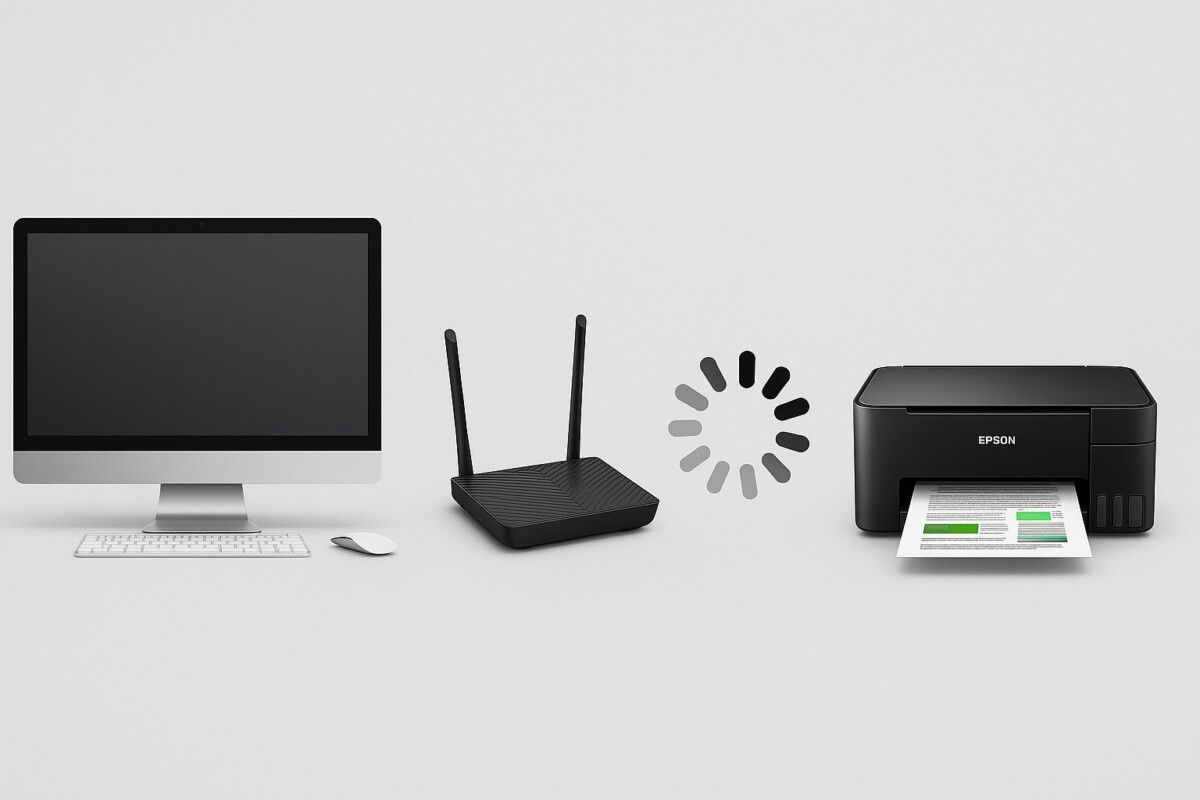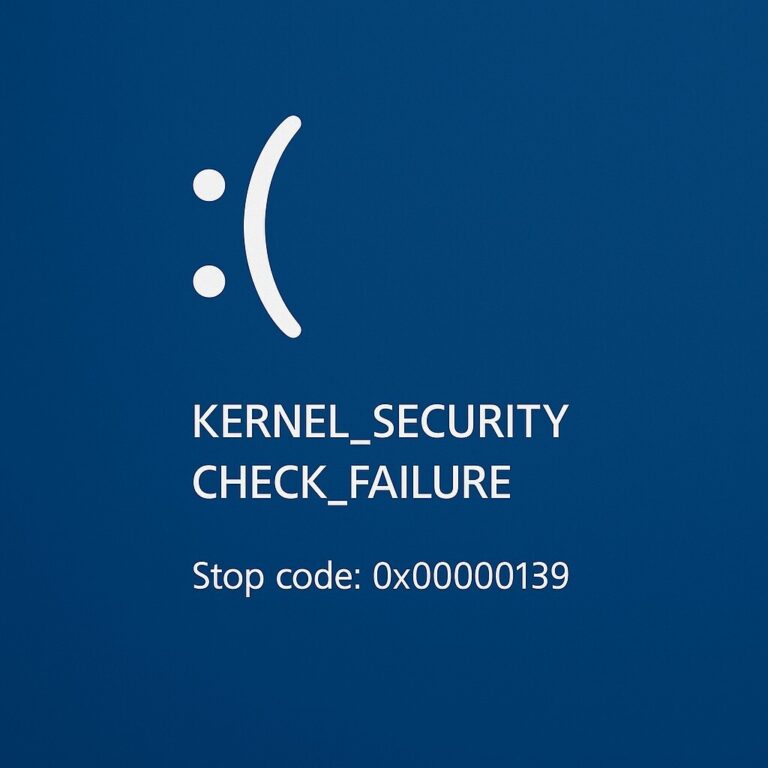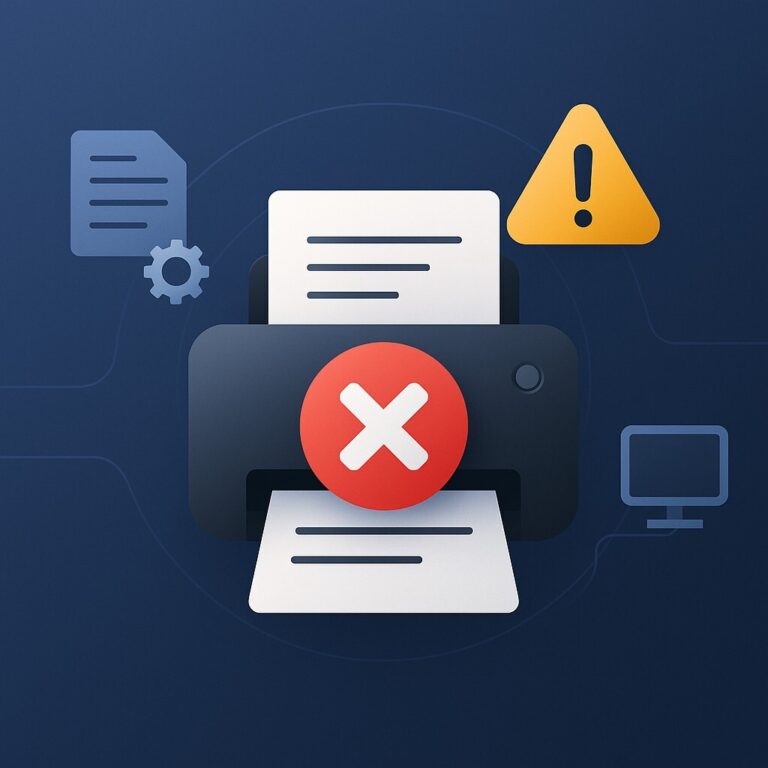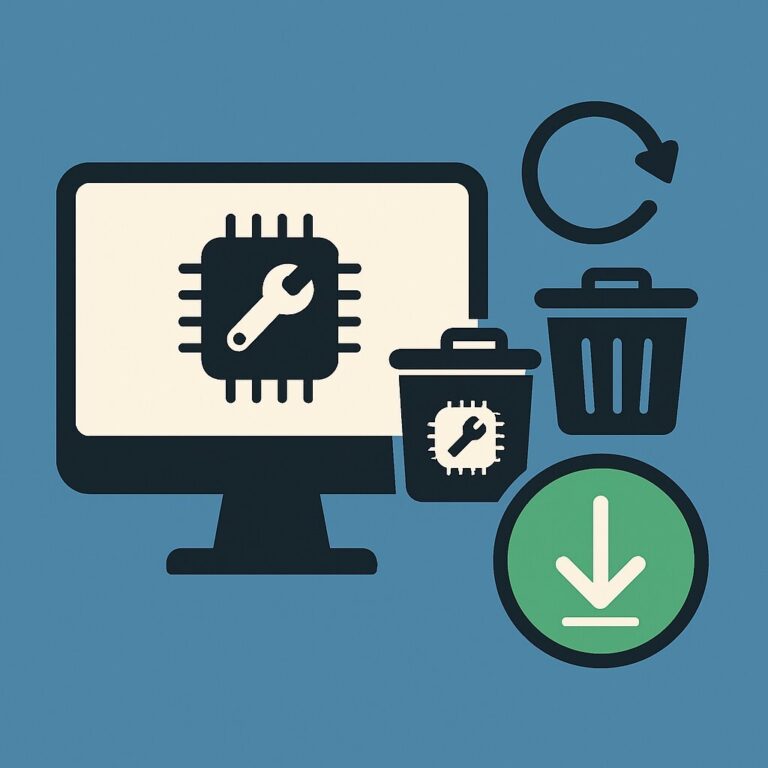프린터 삭제 후 재설치 가이드 – 완전 제거부터 초기화까지 한 번에 해결하기
갑자기 인쇄가 안 되거나 프린터가 연결되지 않아 삭제했다가,
프린터 삭제 후 재설치 과정에서 오히려 더 복잡한 문제가 생긴 경험 있으신가요?
운영체제에 남아 있는 이전 드라이버 정보나 프린터 설정이 꼬이면, 단순한 재설치로는 해결되지 않습니다.
이 글에서는 드라이버 완전 삭제, 프린터 본체 초기화, 최신 드라이버 재설치까지 전체 과정을 순서대로 안내드릴게요.
또한 USB 케이블, 젠더, 전원형 허브 추천템도 함께 소개해드리니, 연결 안정성까지 완벽히 챙겨보세요.
프린터 삭제 후 재설치 – 완전 제거부터 초기화까지 확실하게
프린터가 인식되지 않거나 인쇄가 되지 않는 문제는, 이전 설정이 꼬여 있거나 오래된 드라이버가 원인일 수 있습니다.
완전 삭제 → 초기화 → 최신 드라이버 재설치까지 순서대로 따라 하면 깔끔하게 복구할 수 있어요.
기존 드라이버와 프린터 설정 완전히 지우기
운영체제별 삭제 방법은 다음과 같습니다:
① Windows
-
제어판 > 장치 및 프린터 > 프린터 우클릭 → 장치 제거
-
작업표시줄에서
인쇄 관리실행 → 드라이버 탭에서 해당 드라이버 제거 -
C:\Program Files내 잔여 Epson/Canon/HP 폴더 수동 삭제 -
cmd창에서net stop spooler→net start spooler로 인쇄 스풀러 재시작
② macOS
-
시스템 설정 > 프린터 및 스캐너 > 해당 프린터 삭제
-
/Library/Printers및~/Library/Printers내 관련 폴더 삭제 -
com.apple.print관련 설정 파일 제거 후 재시작
프린터 자체 설정 초기화하기
프린터 내부에도 이전 네트워크 정보나 설정이 저장되어 있을 수 있습니다. 초기화를 통해 연결 오류를 방지하세요.
① 설정 메뉴 > 유지관리 > 초기화 또는 공장초기화 선택
② Wi-Fi 정보 및 IP 설정도 함께 삭제됨
③ 일부 모델은 전원 + 네트워크 버튼을 동시에 눌러 초기화 가능
💡 프린터 본체 초기화만으로도 연결 문제의 80% 이상이 해결됩니다.
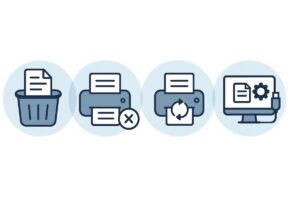
드라이버를 다시 설치하는 정확한 순서
드라이버 설치는 다음 순서로 진행하면 오류를 줄일 수 있습니다.
① 공식 사이트에서 운영체제에 맞는 최신 드라이버 다운로드
🔸 HP 공식 드라이버 페이지
🔸 Canon 공식 다운로드 페이지
🔸 EPSON 드라이버 검색 페이지
② 설치 전에는 프린터를 연결하지 않기
③ 설치 중간에 안내가 나올 때 프린터 전원을 켜고 USB 또는 Wi-Fi 연결
④ 설치 완료 후 테스트 페이지 출력
프린터 재설치에 꼭 필요한 연결템 3가지
👉 UGREEN USB-B 케이블 보러 가기
👉 UGREEN USB-C 젠더 보러 가기
👉 Satechi 전원형 허브 보러 가기
네트워크 연결에서 자주 놓치는 부분들
① 2.4GHz 대역에 연결해야 함 – 대부분의 프린터는 5GHz 미지원
② 공유기에 고정 IP 설정 시 연결 안정성 증가
③ MAC 주소 필터링 설정되어 있다면 프린터 접속 차단 가능성 있음
④ Wi-Fi SSID에 한글, 특수문자, 공백 포함 금지
💬 자주 묻는 질문 (FAQ)
Q. 프린터 삭제했는데도 자동으로 다시 설치돼요.
→ Windows는 자동 드라이버 인식 기능이 있으므로, 인쇄 관리 > 드라이버 탭에서 제거해야 완전 삭제됩니다.Q. 드라이버 설치했는데도 출력이 안 돼요.
→ 포트 설정 문제일 수 있습니다.
Windows: 프린터 속성 > 포트 탭 > Standard TCP/IP 포트로 수동 설정하세요.Q. 프린터가 검색되지 않아요.
→ Wi-Fi 연결 문제일 수 있습니다. 프린터 초기화 후 드라이버 설치 중에 연결하면 인식률이 높아집니다.
🔚 한 줄 요약
프린터 삭제 후 재설치는 단순한 재연결이 아니라, 완전 제거 → 본체 초기화 → 수동 재설치 순서로 접근해야 문제를 깔끔히 해결할 수 있습니다.
🔖 이 글에는 쿠팡 파트너스 광고 링크가 포함되어 있으며, 제품을 구매하실 경우 작성자에게 일정 수수료가 지급될 수 있습니다. 단, 구매자에게는 추가 비용이 발생하지 않습니다.